若提到PC上超快進的檔案搜尋工具,很多人一定會想到「Everything」,雖然作者已經一段時間沒有更新了,但仍然可以正常運作在XP、Windows 7上,而最近我則是試用另一套類似的工具「Quick Search」,在經過幾天的使用後,我覺得這一套軟體並不輸Everything,它一樣可以快速的利用關鍵字搜尋檔名、目錄名稱等各式檔案,而且亦支援即時過濾功能,一邊打關鍵字就會一邊列出符合的檔案,系統格式方面則是支援NTFS與FAT32。
【使用教學】
在啟動QuickSearch後,會在桌面的右上角彈出一個搜尋列,不需要做任何設定就可以開始進行搜尋,不過在此之前,我們先由下拉式選單中來看看它有什麼額外的設定,我把重要的說明都標識在圖中了,大家可以直接參考:
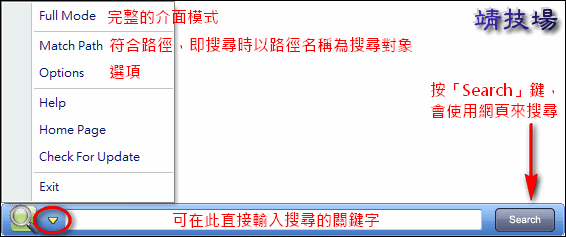
先來看看「Options」的「General」,圖中的說明應該很清楚了,我建議把「Double-click Ctrl key to hide or show the search box」,這樣雙按CTRL鍵就可以快速顯示或隱藏搜尋列,當然如果你要把QuickSearch當成常用的搜尋工具,那麼「Start automatically on Windows logon」也建議勾選
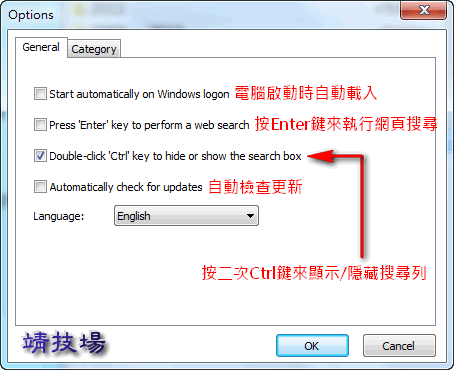
「Options」的「Gategory」可以設定副檔名的分類,例如你可以把副檔為mp3、wav、wma等設成Music類別,若要新增類別的話,只要按「Add」來新增就行
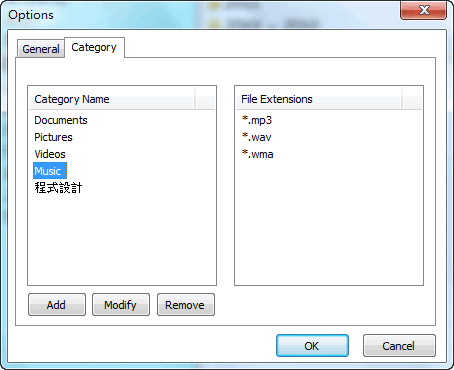
輸入類別名稱,例如下圖中的程式設計,然後在File Extension中,加入副檔名到這個群組中,最後按OK來完成設定。那分類是要做什麼用的呢?主要是在搜尋結果中,可以用分類的功能來過濾想要的檔案,舉例來說,我找出來的檔案可能是各式各樣,但如果按了程式設計這個分類,那麼就只會列出符合我定義的副檔名檔案。
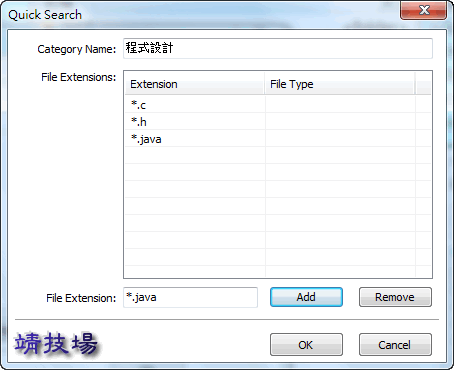
接著我回過頭來看看搜尋的情況,下圖就是直接在搜尋列中直接輸入關鍵字來搜尋檔案,中文字也可以正常找到,而且使用萬用字元「*」也行喔,左邊則是分類功能,點擊一下分類就可以幫我們依副檔名來過濾
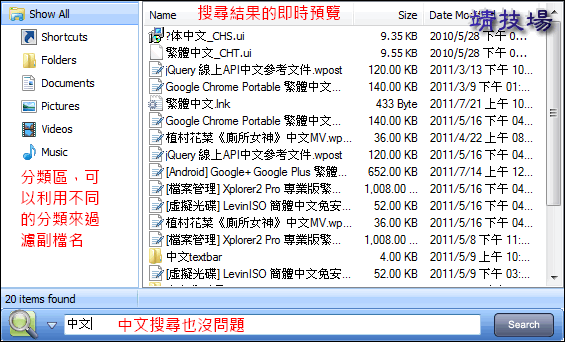
還記得第一張圖中有一個「Full Mode」的完整模式嗎?如果開啟這個模式,畫面就像下圖一樣,類似檔案總管的搜尋
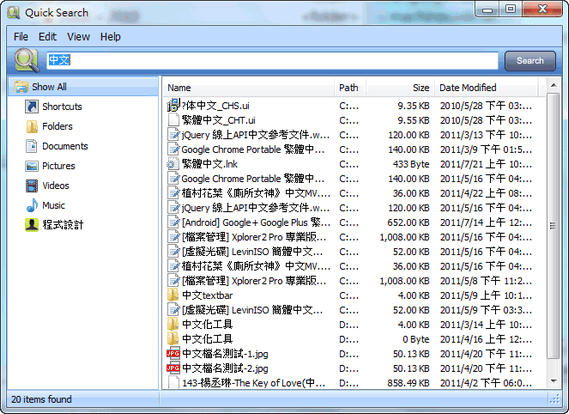
小結:大家可以試試這套工具,個人覺得搜尋的速度真的蠻快的,至少比Windows內建的搜尋功能快多了
延伸閱讀:[試用心得] Everything 快的令人驚豔的檔案搜尋軟體